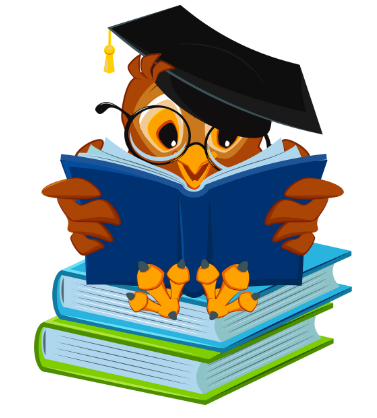Como Transformar PDF em Word de Forma Eficiente
Como Transformar PDF em Word: Ao longo das últimas décadas, a internet tem sido uma fonte inesgotável de recursos e conhecimento.
E, em meio a essa vastidão de informações, o formato PDF se destacou como uma das maneiras mais populares de compartilhar documentos.
No entanto, há momentos em que precisamos editar esses arquivos, e é aí que surge a questão: como transformar PDF em Word de maneira rápida e eficaz? Neste artigo, exploraremos várias soluções e técnicas para realizar essa tarefa com sucesso.
Como Transformar PDF em Word No site iLovePDF
Para iniciar o processo de conversão de arquivos, acesse o site do iLovePDF
- Escolha a opção “Selecionar arquivo PDF” para fazer o upload do documento que deseja converter.
- Após selecionar o arquivo, clique em “Converter para WORD” para iniciar a conversão para o formato Word.
- Em seguida, selecione a opção “Aplicar ROC” para garantir uma conversão precisa e de alta qualidade.
- Por fim, escolha a opção “Baixe o WORD” para fazer o download do arquivo convertido para o seu dispositivo.
Além das conversões, o iLovePDF oferece uma variedade de ferramentas de edição, como editar, juntar e dividir arquivos, proporcionando uma experiência completa e versátil para o usuário.
Como Transformar PDF em Word No Android
Para quem busca converter PDF em Word diretamente em dispositivos Android, o aplicativo SmallPDF é uma excelente opção, oferecendo essa funcionalidade de forma simples e gratuita. Confira abaixo as instruções para realizar essa tarefa com poucos toques:
- Faça o download do aplicativo SmallPDF para Android através da loja de aplicativos.
- Abra o aplicativo e toque em “Converter PDF” e em seguida em “Adicionar Arquivos”.
- Selecione o arquivo PDF desejado na lista de documentos e toque em “Avançar”.
- Escolha a opção “Converter de PDF para Word” na lista de formatos disponíveis.
- Após a conversão, toque no ícone de três pontos ao lado do documento convertido.
- Selecione uma opção para baixar o arquivo convertido ou compartilhá-lo diretamente.
Além de permitir a conversão de PDF para Word, o SmallPDF oferece um atalho conveniente para realizar o processo inverso, ou seja, converter documentos do Word para PDF, proporcionando uma experiência completa de edição e conversão de arquivos diretamente em dispositivos móveis Android.
Como Transformar PDF em Word No IOS (Iphone)
Se você utiliza um iPhone ou iPad, pode aproveitar a versão em aplicativo do iLovePDF para converter seus arquivos PDF em Word de forma gratuita. Uma vantagem adicional é que o aplicativo não requer nenhum cadastro, o que torna o processo ainda mais prático na hora de realizar alterações nos documentos.
Veja abaixo como utilizar o iLovePDF no iOS:
- Faça o download do aplicativo iLovePDF na App Store do seu dispositivo iOS.
- Abra o aplicativo e toque na opção “Ferramentas” localizada na barra inferior.
- Selecione a função “PDF para Word” na lista de opções disponíveis.
- Escolha o arquivo PDF que deseja converter tocando sobre ele e, em seguida, toque em “PDF para Word”.
- Após a conversão, toque em “Ir para os arquivos” e, em seguida, no ícone de três pontos ao lado do arquivo convertido.
- Selecione uma opção para baixar ou compartilhar o documento convertido conforme sua preferência.
Além de converter PDFs em documentos do Word, o iLovePDF para iOS oferece outras ferramentas úteis, como a conversão para Excel e PowerPoint, bem como a extração de texto de um documento PDF. Essas funcionalidades ampliam ainda mais as possibilidades de edição e manipulação de arquivos diretamente em dispositivos Apple.
Como Transformar PDF em Word com a Adobe
- Acesse o site da Adobe para realizar a conversão de PDF para Word.
- Clique no botão “Selecionar um arquivo” localizado no centro da tela.
- Escolha o documento PDF que deseja converter e clique novamente em “Selecionar um arquivo”.
- Após selecionar o arquivo, clique no botão azul “Baixar” para fazer o download do arquivo convertido para o formato .doc em seu computador.
- No lado esquerdo da tela, você pode visualizar o PDF selecionado para conversão.
- Lembre-se de que só é possível converter um PDF por vez, seja utilizando o Word ou o site da Adobe. Portanto, se precisar converter mais de um documento, será necessário repetir o processo para cada arquivo.
Consigo fazer o inverso, converter Word em PDF?
Além da conversão de PDF para Word, também é possível fazer o inverso, ou seja, converter arquivos .doc para PDF. Isso pode ser feito tanto através do Word, durante o processo de salvar um documento, quanto pelo site da Adobe.
Consigo editar um PDF sem precisar converter?
Você também pode editar um PDF online utilizando alguns sites gratuitos que oferecem essa funcionalidade. Esses sites permitem que você faça edições diretamente no documento PDF, sem precisar convertê-lo para outro formato.
Site: ILOVE-PDF
Por que Transformar PDF em Word?
Antes de mergulharmos nas diferentes abordagens para converter PDFs em documentos editáveis do Word, é importante entendermos por que essa conversão pode ser necessária. Embora o PDF seja amplamente utilizado devido à sua capacidade de preservar a formatação original do documento em qualquer dispositivo, há momentos em que precisamos modificar o conteúdo. Talvez você queira atualizar um currículo, fazer pequenas alterações em um relatório ou colaborar em um documento com outras pessoas. Nessas situações, a capacidade de editar o texto no Word é essencial.
Independentemente do método escolhido, é importante ter em mente que a conversão de PDF para Word nem sempre será perfeita. Em alguns casos, pode haver problemas de formatação ou elementos gráficos que não são convertidos corretamente. Por isso, é sempre recomendável revisar o documento após a conversão e fazer os ajustes necessários. No entanto, com as ferramentas e técnicas certas, transformar PDFs em documentos editáveis do Word pode ser uma tarefa simples e eficiente, facilitando o fluxo de trabalho e aumentando a produtividade. Então, da próxima vez que se deparar com um PDF que precisa ser editado, não se preocupe – agora você sabe exatamente como transformá-lo em um documento do Word em questão de minutos.